Quando si disegna, si ridimensiona o si sposta una forma o un altro oggetto in Excel, è possibile impostarlo in modo che venga allineato o "bloccato" sull'intersezione più vicina nella griglia (anche se la griglia non è visibile) o bloccato su altre forme o oggetti. È tuttavia possibile controllare l'allineamento e le funzionalità di blocco disattivando questa caratteristica.
Attivare le opzioni di blocco
-
Fare clic sulla forma o su un altro oggetto, quindi nella scheda Formato forma , in Disponi, fare clic su Allinea.
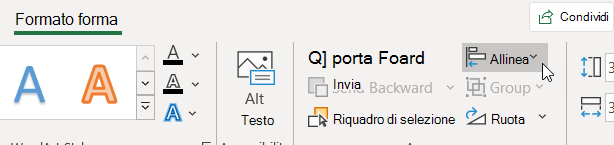
-
Eseguire una o entrambe le operazioni seguenti:
-
Per bloccare le forme o gli altri oggetti sulla più vicina intersezione della griglia, fare clic su Blocca sulla griglia.
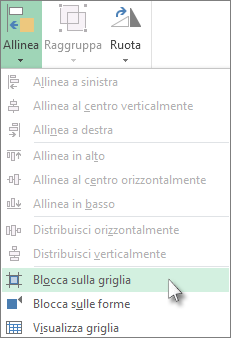
Viene attivata l'evidenziazione grigia che indica che l'opzione è selezionata.
-
Per bloccare le forme o gli altri oggetti sulle linee della griglia che attraversano i bordi verticali e orizzontali di altre forme o oggetti, fare clic su Blocca sulle forme.
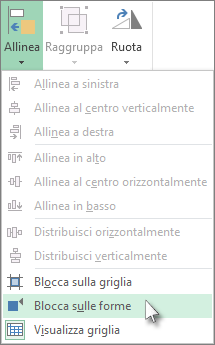
Viene attivata l'evidenziazione grigia che indica che l'opzione è selezionata.
-
Disattivare le opzioni di blocco
-
Fare clic sulla forma o su un'altra oggetto e quindi nel gruppo Disponi della scheda Formato forma fare clic su Allinea.
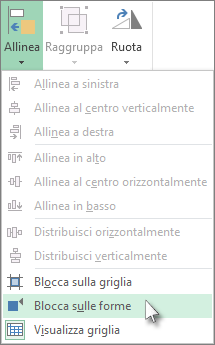
-
Per disattivare queste opzioni, fare clic su Blocca sulla griglia o Blocca sulla forma.
L'evidenziazione grigia che indica che l'opzione è selezionata viene disattivata.
Vedere anche
Mostrare o nascondere le linee della griglia in Word, PowerPoint o Excel
Disegnare o eliminare una linea, un connettore o una forma a mano libera










